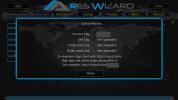Kodi Web Arayüzünü kullanarak Dosyalara Herhangi Bir Cihazdan Erişin
Kodi güçlü bir yazılım parçasıdır. Sadece hızlı, ücretsiz ve tamamen açık kaynak olmakla kalmaz, aynı zamanda geniş bir içerik dünyasını parmaklarınızın ucuna açan üçüncü taraf eklentilere izin verme genişletilebilirliği ile birlikte gelir. Hemen hemen sahip olduğunuz herhangi bir cihaza yükleyebilir ve hepsi sadece birkaç tıklama ile sayısız saat ücretsiz içerik yayınlayabilirsiniz.
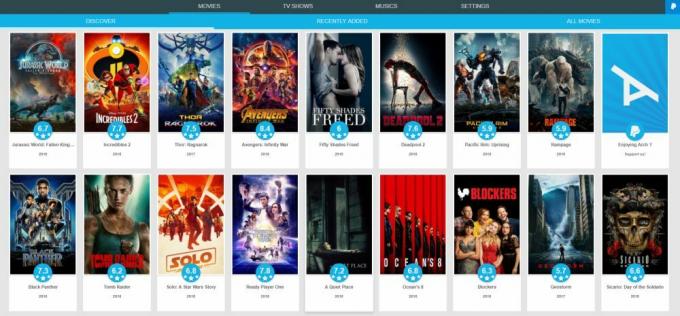
Kodi'nin genellikle gözden kaçan özelliklerinden biri, herhangi bir cihazdan dosyalara erişmek için yerleşik web arayüzünü kullanma yeteneğidir. Kodi, kütüphanesinde bir grup içerik barındıran bir cihaza yüklüyse, bir tarayıcı penceresini açıp Akış.
Aşağıda, herhangi bir cihazdan dosyalara erişmek için Kodi web arayüzünü kullanma, her şeyi ayarlamak için adım adım talimatlarla tamamlayın.
30 günlük para iade garantisi
İyi bir VPN ile Kodi'yi Gizli Tutun
Kodi, hızlı, ücretsiz ve kullanımı kolay muhteşem bir yazılım parçasıdır. Varsayılan olarak herhangi bir içerikle birlikte gelmediğinden, tamamen yasaldır. Kişisel video koleksiyonunuzu organize etmek ve yayınlamak için kullanabilir veya internete atlayabilir ve tonlarca ücretsiz akış kaynağı için birkaç eklenti alabilirsiniz. Her iki durumda da, Kodi hangi cihazı kullanırsanız kullanın mükemmel bir medya merkezidir.
Ne zaman çevrimiçi olursanız, IP adresinizi dünyaya yayınlarsınız. Bu, sizi ağda tanımlamak, etkinliğinizi izlemek ve hatta gerçek konumunuzu bulmak için kullanılabilir. Kodi kullanıyorsanız, yasal içeriğe bağlı kalsanız bile, ISS'lerden ve telif hakkı trollerinden dikkat çekmek için ekstra risk alırsınız. İyi bir VPN olmadan, çevrimiçi gizliliğinizi feda edebilir veya hatta web bağlantınızı yapay olarak yavaşlatabilirsiniz.
Sanal özel ağlar, cihazınızdan ayrılan her veri paketini şifreleyerek sizinle internet arasında güvenli bir tünel oluşturur. Kimse kim olduğunuzu ya da ne izlediğinizi söyleyemez, beğendiğiniz tüm filmleri ve TV şovunu yayınlamanızı sağlar. Aşağıda Kodi ile kullanılması önerilen VPN'imiz. Çevrimiçi ortamda güvende olmanıza yardımcı olacak en iyi özellikleri sağlayan hızlı, uygun fiyatlı ve son derece güvenlidir.
IPVanish - Hızlı, Güvenli ve Güvenli
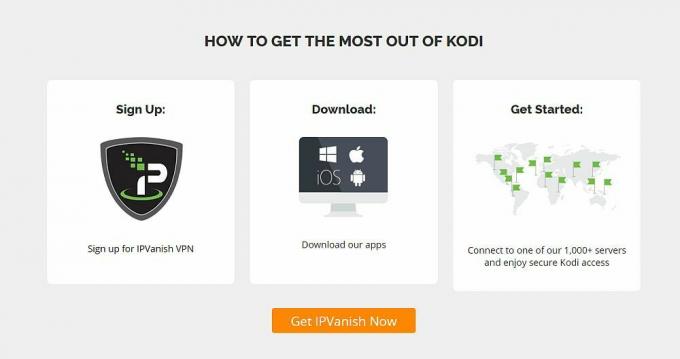
IPVanish Kodi için mükemmel bir arkadaştır. Hizmet hızlı, güvenilir ve güvenlidir ve ne olursa olsun verilerinizi güvende tutmaya büyük önem verir. İnternete her bağlandığınızda verileriniz 256 bit AES şifreleme, DNS sızıntı koruması ve otomatik bir öldürme anahtarı ile kilitlenir. IPVanish ayrıca trafiği gizli tutan ve çevrimiçi özgürlüğü tamamlamanıza olanak tanıyan sıfır giriş ilkesine sahiptir.
Kodi söz konusu olduğunda, özellikle de HD içeriğin hayranıysanız, hız çok önemlidir. IPVanish, birleştirilmiş 40.000 paylaşılan IP adresi ile 60'ın üzerinde farklı ülkede 1000'den fazla sunucudan oluşan bir ağ ile hızlı bağlantılar sağlar. Ne akış yaptığınız önemli değil, IPVanish en iyi hızları sağlarken sizi güvende tutabilir.
IPVanish 7 günlük para iade garantisi sunar, bu da risksiz test etmek için bir haftanız olduğu anlamına gelir. Lütfen bunu not al Bağımlılık yapan ipuçları Burada büyük bir% 60 tasarruf edin IPVanish yıllık planındaaylık fiyatı sadece 4,87 $ / ay'a düşürdü.
Kodi Web Arayüzünü kullanarak Dosyalara Herhangi Bir Cihazdan Erişin
Kodi deneyiminizi turboşarj etmeye hazır mısınız? Bir video kütüphanesi ve öğleden sonraki birkaç dakikanızla, tüm içeriğinizi bir cihazdan diğerine aktaracak şeyler ayarlayabilirsiniz. Ücretsiz Kodi web arayüzünü kullanmaya başlamak için aşağıdaki adımları takip etmeniz yeterlidir.
Adım 1 - Donanımınızı Hazırlayın
Kodi web arayüzünü başka cihazlardan dosyalara erişmek için kullanmak için, birkaç şey yerine koymanız gerekir. İlk olarak, Kodi'yi web arayüzünden erişmek istediğiniz dosyaları içeren herhangi bir cihaza kurunuz. Bir Fire TV, Android TV kutunuz veya üzerinde medya bulunan bir akıllı telefonunuz varsa, devam edin ve dönmeye hazır olması için Kodi'yi yükleyin.

Kodi'nin cihazlarınıza yüklenmesi için bir ele ihtiyacınız varsa, işte birkaç kılavuz:
- Kodi'yi Android TV Kutusuna Yükleme
- Kodi Amazon Fire TV Stick'e Nasıl Kurulur
- Kodi'yi iPhone'a yükle
- Kodi'yi Akıllı TV'nize Alın
Kodi kurulduktan sonra, cihazınızı taramasına ve dahili kütüphanesine öğe eklemesine izin vermeniz gerekir. Bunu yapmazsanız yine de Kodi'ye uzaktan erişebileceksiniz, ancak aslında bu cihazlardaki dosyalara erişemeyeceksiniz.
Yeni bir kütüphane öğesi eklemek kolaydır, ancak büyük bir koleksiyonunuz varsa taramak biraz zaman alabilir. Ana cihazda Kodi'yi açarak ve ana menü. Sol taraftan eklediğiniz içerik kategorisini tıklayın. Film dosyalarınız varsa, tıklayın filmler, Örneğin.

Bir sonraki ekranda bir seçenek göreceksiniz video ekle bu bölüme. Küçük bir pencere açmak için tıklayın ve ardından Araştır. Medyanızla klasöre gidin ve onu kaynak olarak ekle. Kodi, dizini kaynak penceresine ekler. Bir isim ver alttaki kutuda, sonra Tamam'ı tıklayın. Kodi, medyayı kütüphanenize eklemek istediğinizi onaylar. Devam etmek için Evet'i seçin tarama ile (veya tıklama Hayır geri gitmek ve klasörleri değiştirmek için).
Kodi'nin kitaplığınızı taraması ve organize etmesi birkaç dakika sürecektir. Büyük bir koleksiyonunuz varsa bu birkaç dakika sürebilir, ancak çoğu insanın bu kadar beklemesi gerekmez. Resimler dahil olmak üzere eklemek istediğiniz diğer ortam türleri için yukarıdaki işlemi tekrarlayın, TV şovları, ve müzik. Tamamlandığında, tüm içeriğinize Kodi’nin ana menüsündeki uygun kategoriden erişebileceksiniz.
Adım 2 - Kodi’nin Web Arayüzünü Ayarlayın
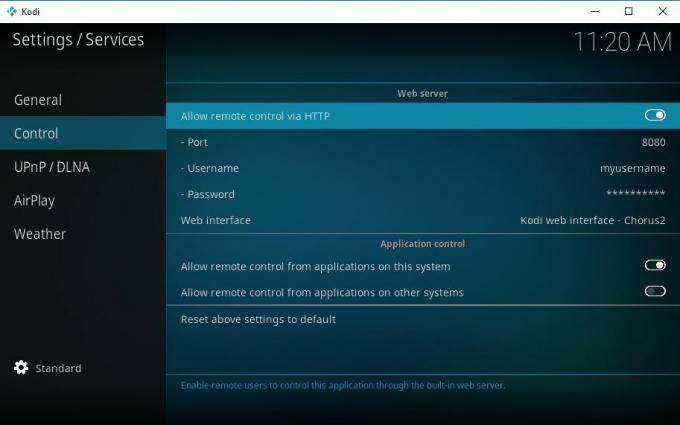
Kodi, uyumlu bir web tarayıcısına sahip herhangi bir cihazdan kontrol edilebilir. Arabirimi kullanmak için Kodi'nin bu cihaza yüklenmesi gerekmez. Web arayüzünü düzgün bir şekilde etkinleştirmek için aşağıdaki adımları uyguladığınız sürece, Kodi sürümünüzün nerede barındırıldığı da önemli değildir.
- İçeriğe göz atmak istediğiniz cihazda Kodi'yi açın ve dişli çark simgesini tıklayın. ayarlar menüsüne gir.
- Tıkla Servis Ayarları simgesi.
- Sol alt taraftaki seçenekler seviyesini Standart.
- Vurgulayın Kontrol menü öğesine gidin ve sağdaki öğelere bakın.
- Geçiş yapın HTTP üzerinden uzaktan kontrole izin ver açmak için sağdaki seçeneği seçin.
- Aşağıda listelenen bağlantı noktasına dikkat edin. Genellikle 8080ve genellikle değiştirmeye gerek yoktur.
- Benzersiz bir kullanıcı adı ve şifre belirleyin sonraki iki bölümde.
- Diğer ayarları yalnız bırakın ve Kodi’nin ana menüsüne dön.
3. Adım - Cihazınızın IP Adresini Alın
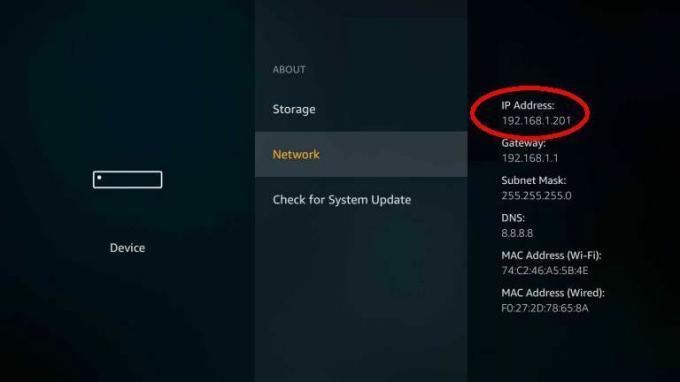
Dosyalarınıza Kodi üzerinden uzaktan erişmek için cihazınıza atanan benzersiz IP adresini bulmanız gerekir. Bu, IP'nin nerede görüntülendiğini bulmak için ana cihazın seçeneklerinde gezinmek için basit bir konudur. Aşağıda en yaygın kullanılan cihazlardan bazıları ve IP adres ekranlarının yerleri bulunmaktadır.
- Amazon Fire TV - Ayarlar> Cihaz> Hakkında
- Apple TV - Ayarlar> Genel> Hakkında
- Android - Ayarlar> Kablosuz Kontrolleri> Wi-Fi Ayarları. Bağlandığınız ağa dokunun, bir iletişim kutusu açılır. IP adresi en altta listelenir.
- Windows 10 - Ayarlar> Ağ ve İnternet> Wi-Fi (veya Ethernet). Bağlantı simgesini seçin ve IP adresini bulmak için Özellikler'e gidin.
- Mac OS X - Apple simgesini, Sistem Tercihleri> Ağ> Havaalanı veya Ethernet'i tıklayın
- iPhone ve iPad - Ayarlar> Wi-Fi Ağları. Etkin bağlantıyı bulun ve mavi oka dokunun. IP, bir sonraki ekranın üstünde listelenecektir.
Adım 4 - Kodi Web Arayüzüne erişin
Tüm parçalar yerinde, şimdi web arayüzünü başlatma zamanı. İçerik izlemek istediğiniz cihaza gidin ve bir web tarayıcısı açın. URL kutusuna ana bilgisayar Kodi aygıtının IP adresini yazın, ardından iki nokta üst üste ve Kodi web arayüzü kurulum ekranında listelenen bağlantı noktası numarasını yazın.

Örneğin, IP adresiniz 192.168.1.155ve Kodi’nin bağlantı noktasını varsayılan 8080'de bıraktıysanız, bunu tarayıcı URL kutusuna girersiniz:
- 192.168.1.155:8080
Bu URL'yi girdikten sonra enter tuşuna bastığınızda web arayüzü otomatik olarak yüklenir. Önceki adımlarda belirlediğiniz kullanıcı adını ve şifreyi kullanarak oturum açın. Artık dosyalarınıza her yerden erişmeye hazırsınız!
Chorus2 Kodi Web Arayüzünü Kullanma
Kodi’nin web arayüzü yazılımın ana kurulumundan biraz farklı. Temel öğeler hepsi var, ancak bir cihazdan diğerine içerik akışını kolaylaştırmak için bazı seçenekler yeniden düzenlendi. Yukarıdaki adımları tamamladıktan sonra, varsayılan Kodi web arayüzünden en iyi şekilde yararlanmak için aşağıdaki ipuçlarına göz atın Chorus2.
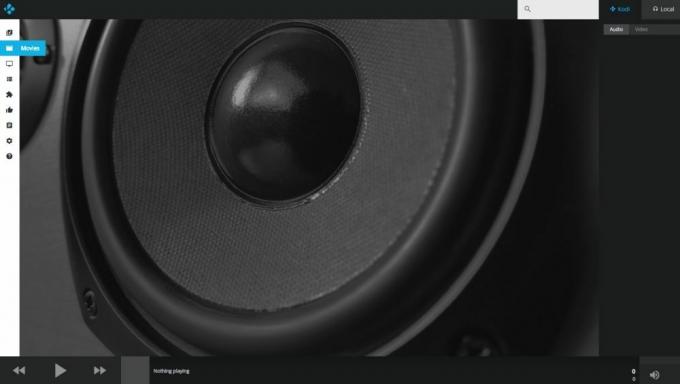
Menü çubuğu
Tarayıcı arayüzünün sol tarafında tanıdık bir menü çubuğu bulacaksınız. Bu simgeler Kodi'de bulunan ana kategorileri temsil eder. Müzik, filmler, TV şovları, eklentiler ve diğerleri, tıpkı yerel kurulumunuzda olduğu gibi burada. Kodi’nin kitaplığındaki içeriği doğrudan tarayıcınızda görüntülemek için birini tıklayın.
Kütüphane içeriğinin dizinleri ortada görünecektir. Film kategorisini açarsanız, uzaktan bağlandığınız Kodi kütüphanesinde bulunan tüm videoları görürsünüz. Oynatmaya başlamak için bir öğeye çift tıklayın.
Tarayıcı menü öğesi, birçok kullanıcı için inanılmaz derecede kullanışlı bir seçenek olacaktır. Bu, ana cihazın depolama alanındaki Kodi kitaplığına eklenen dosyalara doğrudan erişmenizi sağlar. Klasörlerinizi gözden geçirebilir veya eklentilerinize tek tek bakabilir ve diğer kategorilerde olduğu gibi oynatabilirsiniz.
Eklenti
Kodi’nin web arayüzü, yerel cihazlarınızda depolanan videoları oynatmaktan daha fazlasını yapmanızı sağlar. Eklentilerinize uzaktan erişebilir ve Kodi'nin kendisinin önünde oturuyormuş gibi kolayca canlı içerik akışı yapabilirsiniz. En iyisi, Kodi arka plandaki tüm senkronizasyon sorunlarını ele alır, böylece tek yapmanız gereken tıklayıp izlemeye başlamaktır.
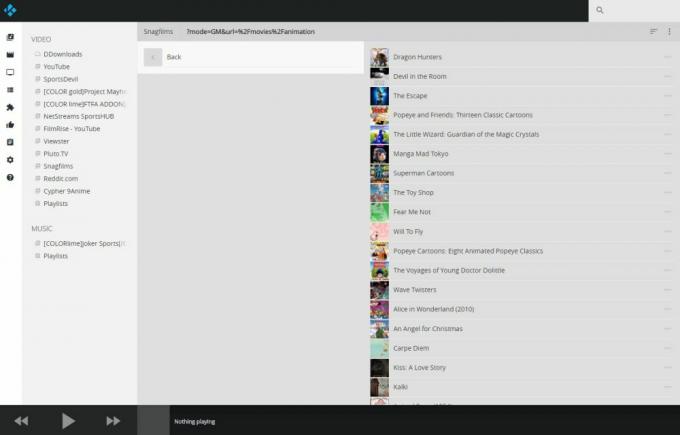
Web arayüzünden eklentileri kullanmak için menü çubuğundan eklentiler simgesini seçmeniz yeterlidir. Bir yapboz parçası gibi görünen şey. Ardından, etkinleştirmek istediğiniz eklentiyi seçin, ardından Kodi'nin ona erişmesini bekleyin ve akış içeriği seçeneklerini sunun. Bu kadar!
Kodi Web Arayüzü Güvenli mi?
Birçok kullanıcı, dosyalarını bir web arayüzünde akışıyla hemen ilgileniyor. Sonuçta, Kodi bu özelliği varsayılan olarak devre dışı bırakır, bu yüzden kullanmak o kadar iyi bir fikir değildir? Neyse ki, Kodi, tek bir bayt bilgi aktarılmadan önce bir kullanıcı adı / şifre kapısı sunarak tehditlere karşı iyi bir temel koruma sağlar.
Kodi kurulumunuzda güçlü hesap bilgileri ayarlayarak, diğer kaynaklardan yetkisiz erişimi önleyebilirsiniz. Giriş verilerini kimseyle paylaşmadığınız sürece dosyalarınız ve verileriniz güvende olacaktır.
Arch Kullanarak Dosyalarınıza Tam Erişin
Chorus2 web arayüzü şık ve kullanımı kolaydır, ancak arkadaşının özellikleriyle aynı özellikleri sunmaz kemer yapar. Arch, filmlere hızlı ve doğrudan erişim lehine özelleştirme ve gezinme seçeneklerinin çoğunu çıkaran, içerik merkezli bir uygulamadır. Ayrıca, önceden ayarlamanıza gerek kalmadan Kodi cihazınızdaki tüm verileri taramanızı sağlar.

Kod Web Arayüzü Kodi'ye Ekleme
Arch, Chorus2 gibi önceden yüklenmiş olarak gelmiyor. Bununla birlikte, doğrudan Kodi'den hızlı bir şekilde yükleyebilirsiniz ve yalnızca birkaç saniye sürer. Arch'ı yüklemek için aşağıdaki adımları izleyin.
- Kodi'yi açın ve dişli simgesini tıklayın. ayarlar menüsüne gir.
- Tıkla Servis Ayarları simgesi.
- Sol alt taraftaki seçenekler seviyesini Standart.
- Vurgulayın Kontrol menü seçeneği.
- Seçin Web arayüzü sağ ortadaki seçenek.
- Açılan pencerede, Daha fazla al buton.
- Kemer Seç yeni arayüzler listesinden ve yükle.
- İndirme işleminin tamamlanmasını bekleyin. Birkaç dakika sürebilir.
- Kodi, yeni varsayılan arayüz olarak Arch'ı otomatik olarak seçecektir.
- Web arayüzünü başlatın ve yeni düzenin tadını çıkarın!
Arch neden Chorus2'den daha iyi?
Arch, Chorus2 kadar tam özellikli değildir, ancak birçok Kodi kullanıcısının seveceği bir ekstra daha sunar: dosyalarınıza erişim. Arch ile aşağıdakileri kullanabilirsiniz: keşfedin Kodi cihazınızın içeriğini taramak ve istediğiniz film veya müzik dosyasını oynatmak için seçenek. Bir şov bulmak için kitaplığa manuel olarak bir şey eklemenize veya tek tek klasörler arasından seçim yapmanıza gerek yoktur. Keşfedin düğmesine basmanız yeterlidir.
Aşağı yönde, Arch, bazı Kodi kullanıcıları için sinir bozucu olabilecek yüklü diğer eklentilerinize doğrudan, organize erişimden yoksundur. Bunun yerine, tüm eklentileri toplar ve videolarını tek bir ekranda toplar. Hala oradalar ve erişilebilirler, ancak nereden geldiklerini söyleyemezsiniz. Bazıları için küçük bir hayal kırıklığıdır, ancak Kodi kullanıcılarının çoğu içerik erişilebilirliğine odaklanmayı takdir edecektir.
Diğer Web Arayüzü Temaları
Arch ve Chorus2 dışında Kodi, kolayca indirebileceğiniz ve seçebileceğiniz birkaç basit web arayüzü tasarımına erişim sunar. Her biri biraz farklı bir kitle düşünülerek tasarlanmıştır, ancak hepsi ücretsizdir ve kendi artıları ve eksileriyle birlikte gelirler. Aşağıdaki arayüz temalarını yüklemek için yukarıdaki bölümdeki talimatları izleyin ve sağ pencere açıldığında uygun temayı seçin.

Hax hayal edebileceğiniz en basit web arayüzüdür. Her şeyden önce mobil cihazlar için tasarlandı, büyük simgelerle ve görüntülenmesi kolay navigasyon ekranlarıyla düz, tek sütunlu bir düzene sahip. Daha hassas kontroller için yerleşik bir yumuşak uzaktan kumanda özelliği de vardır. Her şey basit ve bulunması kolay, ancak yakalama çok fazla ekstra görmeyeceksiniz. Hax'ta hiçbir ayar ve eklenti erişimi bulunamıyor (önceliklerinize bağlı olarak daha iyi veya daha kötü için).
AWXi Chorus2 ve Hax arasında bir melez. Arayüzünde gezinmek daha kolay ve tabletlere ve akıllı telefonlara daha kolay uyum sağlıyor, ancak kullanıcıların web arayüzleriyle güç istedikleri tüm özelliklerden kurtulmuyor. AWXi ile videolara, TV şovlarına, müziklere ve eklentilere, deneyiminizi özelleştirmek için yararlı bir ayar seçeneğine tam erişim elde edersiniz.
Sonuç
Kodi'yi bir web arayüzü ile kontrol etmek ve dosyalarınıza uzaktan erişmek, İnternet üzerinden içerik akışı yapmak için inanılmaz basit bir yöntemdir. Filmleri veya TV şovlarını TV'nizde veya PC'nizde hızlı bir şekilde izleyebilir, akıllı telefonunuzda müzik dinleyebilir ve çok daha fazlasını yapabilirsiniz. Kurulum da bir esinti, tek yapmanız gereken birkaç dakika ve birkaç video ve gitmekte fayda var!
Uzak akışlı bir somun musunuz? Ev kütüphanenize eriştiğiniz en uzak konum nerede? Kurulum talimatlarımızla ilgili herhangi bir sorun yaşadınız mı? Aşağıdaki yorumlarda bize bildirin!
Arama
Yakın Zamanda Gönderilenler
En İyi P2P Kodi Eklentileri
Resmi olmayan Kodi eklentileri içeriklerini çeşitli farklı web site...
Hollywood Filmleri için En İyi Kodi Eklentileri
En sevdiğiniz Hollywood gişe rekorları kıran filmleri herhangi bir ...
Ares Sihirbazı'nı Kullanarak Kodi Hata Günlüklerini Görüntüleme ve Sorunları Giderme
Eğer sen Kodi kullanıyor bir süredir eklentileri yüklemeye çalışırk...